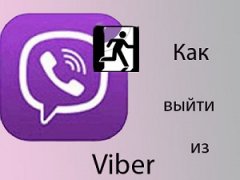
Мессенджером Viber пользуются для общения в интернете миллионы людей по всему миру. Разработчики сервиса предложили приложения для мобильных аппаратов и компьютеров, работающих на разных операционных платформах. Иногда пользователям приходится решать задачу прекращения эксплуатации программы временно или насовсем. Как выйти из Вибера на разных устройствах рассмотрим далее.
Почему возникает необходимость выхода
Причины, по которым пользователь желает прекратить эксплуатацию мессенджера, могут быть разные:
- Друзья и знакомые используют для общения другой сервис, и не хотят регистрироваться в Вайбере. Поэтому владелец гаджета предпочел пользоваться другим мессенджером.
- Вайбер используется чрезвычайно редко, и им решено пожертвовать в целях высвобождения памяти устройства для стабильной работы других приложений.
- Куплен новый смартфон. Чтобы на нем запустить мессенджер, нужно выйти из программы на старом устройстве.
- Пользователь не хочет, чтобы приложение постоянно работало фоном, и отвлекало оповещениями.
- Пользователю нужно войти в приложение под другим аккаунтом.
- Другие моменты.
Как закрыть приложение: варианты
Часть причин выхода из Вайбера носят временный характер, другим свойственен отказ от использования мессенджера навсегда. В зависимости от причины выбирается способ выхода из Вайбера для всех устройств.
| Вариант прекращения использования Вайбер | Пояснение |
| Остановка работы приложения системными средствами | Действие носит временный характер. Приостанавливается работа программы в трее. Не будут поступать входящие звонки, уведомления и сообщения до тех пор, пока приложение не будет открыто вновь. |
| Выход из аккаунта | Действие на время разрывает авторизацию пользователя в сервисе. Вайбер не будет работать до тех пор, пока пользователь вновь не авторизуется в мессенджере. |
| Деактивация аккаунта | Действие влечет полное прекращение использования Вайбера навсегда. |
Системная приостановка функционирования мессенджера
В настройках любого мобильного гаджета есть функция для остановки фоновых приложений. Используя ее, можно временно отключить Вайбер на телефоне. Порядок манипуляций следующий:
- Откройте инструмент "Настройки" (кнопка в виде шестеренки на рабочем столе).
- Перейдите на пункт управления установленными приложениями.
- Найдите в перечне значок мессенджера, тапните по иконке.
- В открывшемся окне нажмите на кнопку "Остановить". Подтвердите сои намерения.

Можно воспользоваться системной функцией, чтобы временно выйти из Вайбера на компьютере. Для этого:
- Сверните окно мессенджера.
- Откройте системный трей. Окно открывается кнопкой "˄", расположенной внизу экрана справа.
- Кликните правой кнопкой мыши по значку Вайбера и нажмите на кнопку "Закрыть" ("Выход").

Выход из аккаунта на мобильном устройстве
Разработчики мессенджера предусмотрели возможность при необходимости приостанавливать работу приложения на время в настройках клиента через опцию выхода из учетной записи.
На Андроид-смартфоне
Чтобы выйти из Вайбера на телефоне на Андроиде, следует выполнить:
- Откройте со стартовой страницы приложения функциональное окно мессенджера, нажав на кнопку с надписью "Еще".
- Здесь открывайте окно "Настройки", и далее выбирайте пункт "Общие".
- Пролистайте функциональный перечень вниз и выполните опцию "Выход".
- Подтвердите свои намерения.


На мобильном устройстве iOS
В подобном ключе следует действовать при необходимости выйти из аккаунта на Айфоне. В стартовом окне мессенджера кликните на кнопку с надписью "Еще" в нижней части справа. Пролистайте страницу вниз и нажмите на пункт "Выход". Подтвердите свое действие.

Временное отключение Вайбера на компьютере
По умолчанию мессенджер запускается на ПК автоматически при каждом его включении. Чтобы этого не происходило, нужно на компе открыть настройки программы, кликнув по ярлычку шестеренки. Перевести тумблеры рядом с пунктами "Запускать..." в положение отключено.

Удаление учетной записи
Деактивация аккаунта - операция, при которой на устройстве удаляются личная информация, индивидуальные чаты и группы, история звонков, стикеры, данные о покупках. На телефоне операция выполняется через настройки, во вкладке "Учетная запись" - пункт "Отключить учетную запись". Потребуется ввести номер телефона, к которому привязывался аккаунт при регистрации. Также нужно подтвердить свои намерения.

На компьютере деактивация доступна через вкладку настроек "Конфиденциальность и безопасность"
Деактивация аккаунта только на компьютере не влечет за собой полное удаление профиля пользователя. Информация останется доступной на телефоне.
Полезные советы
Совет №1
Чтобы звуковые сигналы уведомлений о новых сообщениях не отвлекали, владелец гаджета может воспользоваться опцией отключения звука на устройстве. Для этого нужно на экране смартфона открыть шторку, и тапнуть по соответствующей иконке - 1 раз "вибро" или 2 раза "без звука".

Совет №2
На ночь или на время дневного отдыха можно запретить установленным программам доступ к сети. Для этого откройте шторку и отключите опции Wi-Fi и "Передача данных", или активируйте "Режим полета".

Совет №3
Через настройки вкладки "Уведомления" в мессенджере пользователь может настроить Вайбер так, чтобы уведомления о новых сообщениях в беседах не отвлекали. Достаточно отключить показ значка и звуковое оповещение.
Частые вопросы
Можно ли восстановить удаленную переписку в Вайбере?
Удаленную переписку на своем мобильнике штатными средствами восстановить не получится. Сообщения не сохраняются на серверах сервиса. Все беседы находятся исключительно в памяти гаджетов собеседников. Можно попросить собеседника выгрузить и прислать вам копию чата. Рекомендуется использовать резервное копирование, чтобы при необходимости был доступ к прочтению удаленных сообщений.
Собираюсь покупать новый смартфон. Как настроить резервное копирование в Вайбере, чтобы сохранить историю чатов?
Откройте кнопкой "Еще" функциональное меню Вайбера.
- Перейдите в "Настройки"→"Учетная запись"→"Резервное копирование".
- Для подключения к Googl Диску нажмите на кнопку "Настройка", выберите Гугл аккаунт.
- Инициируйте процесс копирования, нажав на кнопку "Создать копию".

 Как закрыть Skype
Как закрыть Skype

